win10 访问局域网共享 win10局域网共享设置无法访问
在使用Windows 10操作系统时,我们常常会遇到无法访问局域网共享的问题,这一问题可能源于Win10局域网共享设置的配置错误或者网络连接的故障。无论是在家庭网络中共享文件,还是在办公场所中与同事共享资源,我们都希望能够顺利地访问局域网共享。当我们遭遇到访问局域网共享失败的情况时,我们需要了解如何正确设置Win10局域网共享,以便顺利访问所需资源。本文将为大家介绍解决Win10访问局域网共享的问题,让我们能够轻松地使用这一功能。
具体方法:
1.首先呢,在桌面上找到”此电脑“应用,右键点击此电脑,然后在下拉菜单中选择”管理“选项。进入计算机页面后,找到“本地用户和组”选项,点击进入。
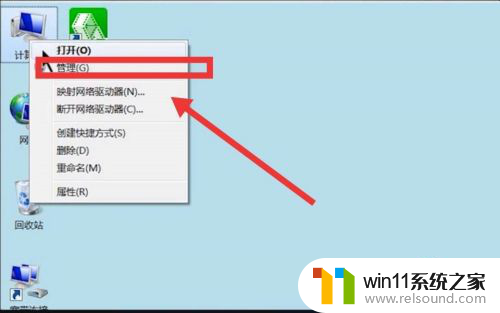
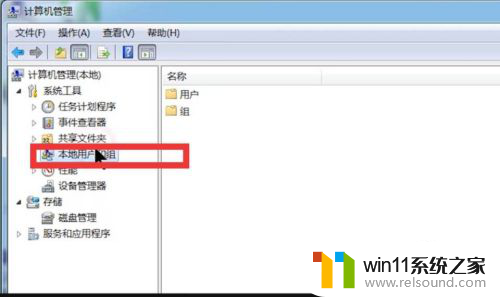
2.然后找到“用户”点击打开,在用户页面中点击“Guest”选项。点击删除。点击确定。在弹出来的新的页面中,找到“账户已禁用”选项。点击取消账户已禁用功能,点击“确定”按钮。
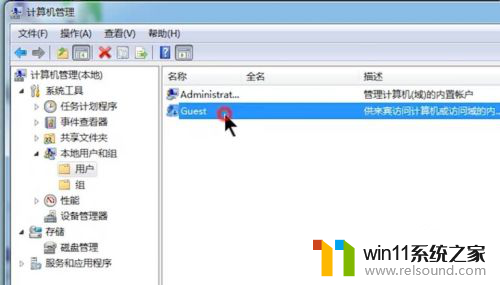
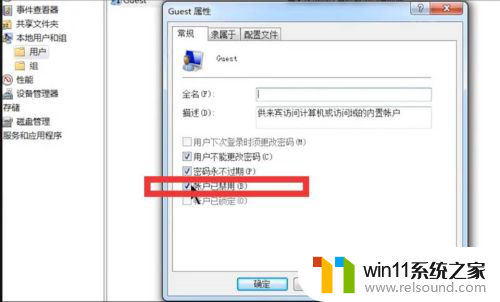
3.我们在返回桌面,按住键盘上的Windows键,然后搜索“控制面版”应用。点击打开,然后我们点击“管理工具”图标。之后呢,我们点击“本地安全策略”选项,然后打开“本地策略”。
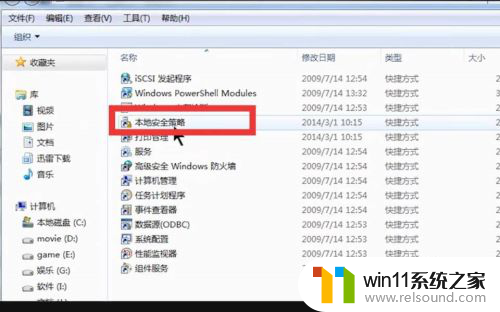
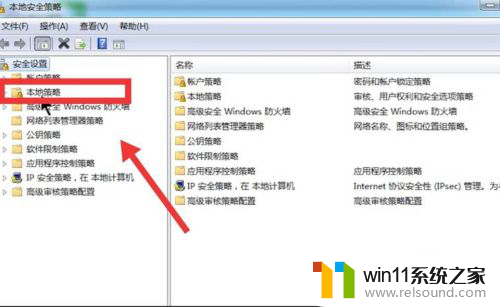
4.点击”用户权限分配“,在右栏找到并点击”从网络访问此计算机“。在弹出的页面中,点击“Guest”选项。点击确定,然后找到并点击“拒绝从网络访问这台计算机”。
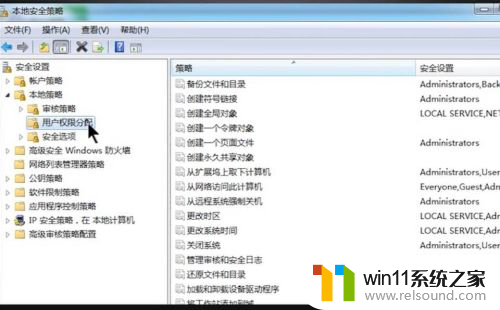
5.点击“Guest”选项。点击删除。点击确定,点击安全选项,找到本地账户的共享和安全模型“点击打开,改成经典模式,点击确定即可。
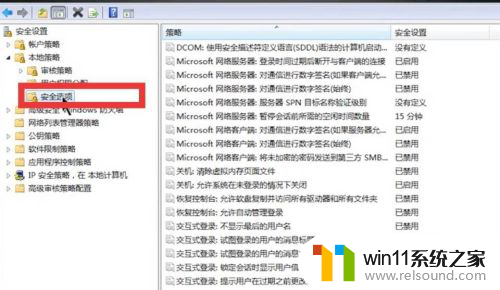
以上就是win10 访问局域网共享的所有内容,碰到相同情况的朋友们请参考小编的方法来处理,希望能对大家有所帮助。
win10 访问局域网共享 win10局域网共享设置无法访问相关教程
- win10局域网主机设置 win10电脑局域网共享文件夹设置教程
- win10添加局域网共享电脑 Win10电脑局域网共享设置指南
- win10无法打开局域网 Win10无法访问局域网怎么解决
- win10系统设置共享盘 win10系统如何在局域网中设置磁盘共享
- 访问win10共享提示无权限 Win10共享文件夹访问被拒绝解决方法
- win10访问局域网其他电脑无权限怎么解决 Win10共享文件无权限怎么办
- win10共享文件夹无法访问没有权限 win10共享文件夹无法访问提示权限问题
- win10局域网提示引用的账户密码 如何在win10系统上访问同一局域网电脑需要密码
- win11可以访问其他共享,其他电脑无法访问win11共享 Win11共享文件夹无法连接解决教程
- win10系统不能访问共享打印机 win10系统共享打印机无法访问怎么办
- 英伟达新一代AI芯片过热延迟交付?公司回应称“客户还在抢”
- 全球第二大显卡制造商,要离开中国了?疑似受全球芯片短缺影响
- 国外芯片漏洞频发,国产CPU替代加速,如何保障信息安全?
- 如何有效解决CPU温度过高问题的实用方法,让你的电脑更稳定运行
- 如何下载和安装NVIDIA控制面板的详细步骤指南: 一步步教你轻松完成
- 从速度和精度角度的 FP8 vs INT8 的全面解析:哪个更适合你的应用需求?
微软资讯推荐
- 1 英伟达新一代AI芯片过热延迟交付?公司回应称“客户还在抢”
- 2 微软Win11将为开始菜单/任务栏应用添加分享功能,让你的操作更便捷!
- 3 2025年AMD移动处理器规格曝光:AI性能重点提升
- 4 高通Oryon CPU有多强?它或将改变许多行业
- 5 太强了!十多行代码直接让AMD FSR2性能暴涨2倍多,性能提升神速!
- 6 当下现役显卡推荐游戏性能排行榜(英伟达篇)!——最新英伟达显卡游戏性能排名
- 7 微软发布Win11 Beta 22635.4440预览版:重构Windows Hello,全面优化用户生物识别体验
- 8 抓紧升级Win11 微软明年正式终止对Win10的支持,Win10用户赶紧行动
- 9 聊聊英特尔与AMD各自不同的CPU整合思路及性能对比
- 10 AMD锐龙7 9800X3D处理器开盖,CCD顶部无3D缓存芯片揭秘
win10系统推荐